win10发布已经有好几年了,慢慢的从不适应win10,逐渐真香似的一样用上了win10。win10的安全中心功能可以说是win10系统的亮点,但是仍然有很多用户认为windows的安全中心功能很弱,让我们看看如何关闭win10的安全中心功能。
很多win10系统的用户会发现win10系统的安全中心总是会弹出一些提示信息,但是这些提示信息是无用的。所有用户都希望关闭安全中心功能。接下来,编辑将分享关闭安全中心的操作步骤。
1。进入win10桌面,按键盘上的Win+r键打开操作窗口,输入“services.msc“,然后按回车键进入下一步。
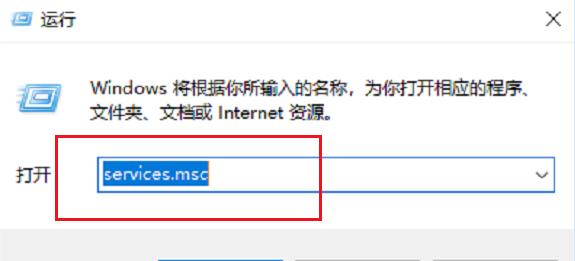
Win10安全中心-1
2。在打开的服务功能界面中找到“Security Center”,双击打开,进入下一步。
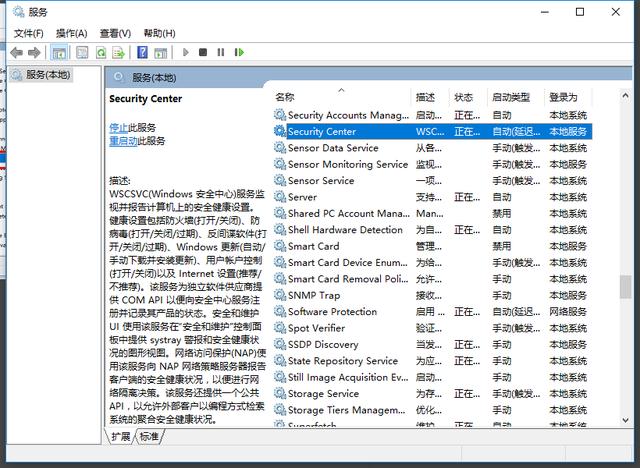
Win10安全中心-2
3。在打开的“Security Center”服务界面中,将启动类型设置为“自动(延迟启动)”,单击应用程序进入下一步。
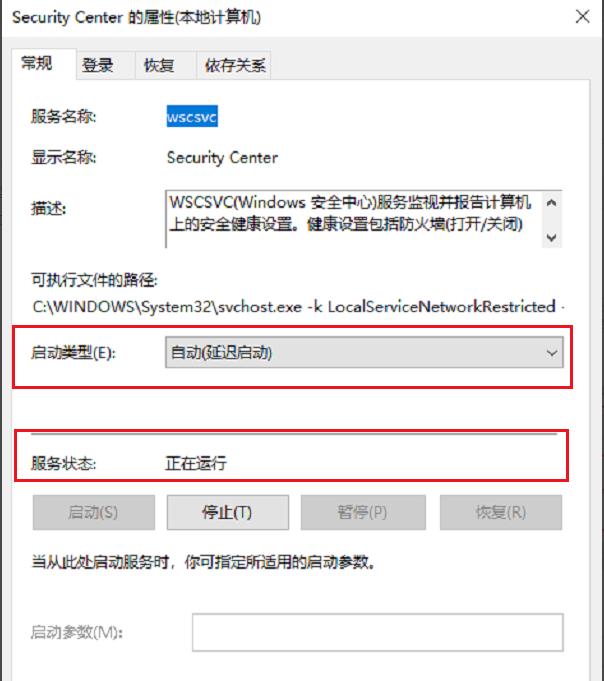
Win10安全中心图-3
4。打开win10系统的控制面板,选择系统和安全选项,进入下一步。
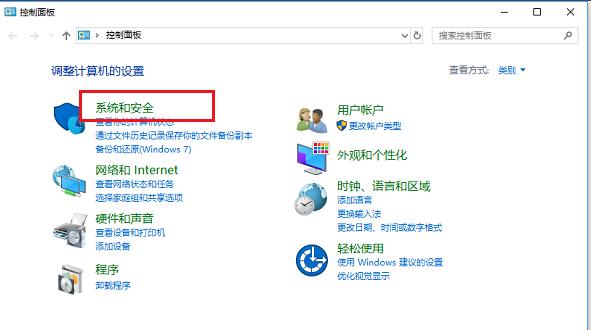
Windows安全中心图-4
5。然后打开安全维护界面,点击界面左侧的“更改安全维护设置”进入下一步。
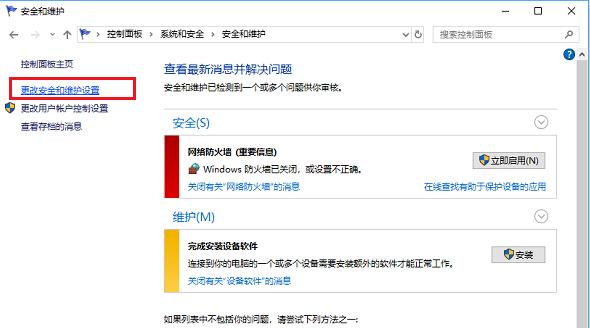
Windows安全中心图-5
6。取消所有可以勾选的内容,然后单击“应用并确认”。
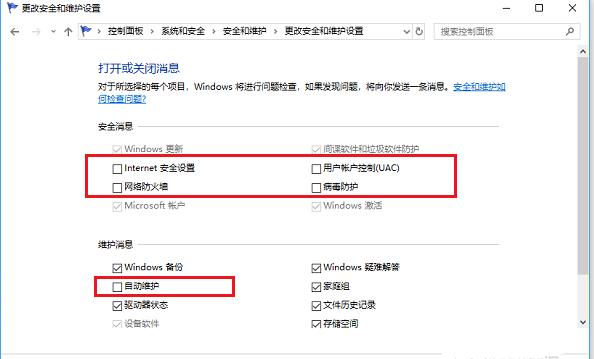
Win10图表-6
介绍win10系统关闭windows安全中心的操作。你学会了吗?
上一篇:无法链接STEAM网络解决方法
下一篇:电脑截图方法详解?

 2020-06-23 10:35:33
2020-06-23 10:35:33












